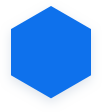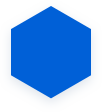智能报表功能简介
一、选中单元格,复制粘贴
在报表的表体上,都能选中独立的或者区域的单元格内容,可点击复制按钮或者Ctrl+C快捷键复制选中内容,无论是在邮件、QQ、还是各种OFFICE文档,都能轻松粘贴,智能报表还提供带标题的内容复制,传阅内容更加清楚明了。
二、拖拽字段分组
选中客户字段,右键菜单点击分组即可,此时表格上部会出现分组区域,并显示出选中的分组字段,此时还可以再点击某字段在下级再增加分组。当然也可以显示出分组区域后,按住任何您想进行分组的表头字段,直接拖向分组区。想撤销某级分组?当然可以,直接将分组区里的该字段按住拖回表格即可。点击分组字段旁箭头符号或表头按钮能将轻松的展开会收回分组内容。
三、合并列相同值
在报表列中,点击合并相同值,可以将此列上下相同内容的单元格合并为一个单元格,让报表内容更加清晰。
四、自定义显示小计、合计
智能报表提供自定义显示小计、合计功能,无论是否分组合并,无论想显示分组小计,还是整表合计,都可以自行设定。除了合计之外,我们还提供显示列最小最大值、统计条数、计算该列平均值等众多数据
五、最佳列宽
点击最佳列宽按钮后,报表自动将每列的宽度调整到显示完整内容的最合适宽度
六、保存表格配置
在对报表的显示字段、字段宽度等调整之后,退出报表时可以将调整之后的格式保存为配置方案,下次进入时,选取该方案名称,则报表格式自动恢复为该方案保存的格式
七、表头过滤及整表过滤
报表的表头字段增加了表头过滤功能,点击字段右侧的小三角符号,可以按该列的内容进行快速过滤。报表也提供整表过滤的功能,点击过滤按钮,设置过滤条件及内容即可。点击底部过滤条件框的X按钮,则快速取消过滤,恢复表格所有内容。
八、全局定位
点击报表的定位按钮,可以根据录入的查询内容在报表中进行定位显示
九、表头二维分组
功能区中显示出字段组后,可以在表格顶部的字段组区域中新增字段组名称,然后将字段拖入到字段组中,实现二维分组功能
十、列选择器
可以从列选择器中拖出字段到表格中来显示该字段,也可从表格中将字段拖入到列选择器中来隐藏该字段
十一、所见即所得打印
报表提供所见即所得打印功能,即表格中显示的内容,无任何改变的打印出来。
注:智能报表是一个报表系列的名称!







 川公网安备 51019002000819号
川公网安备 51019002000819号